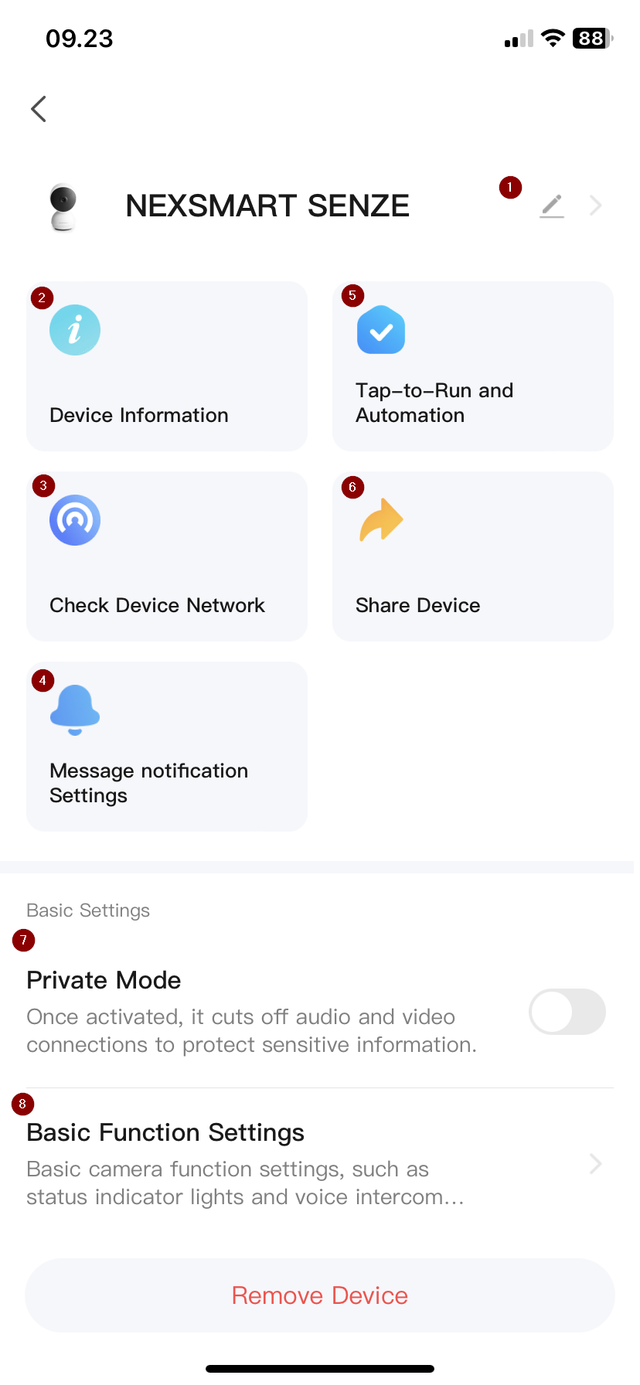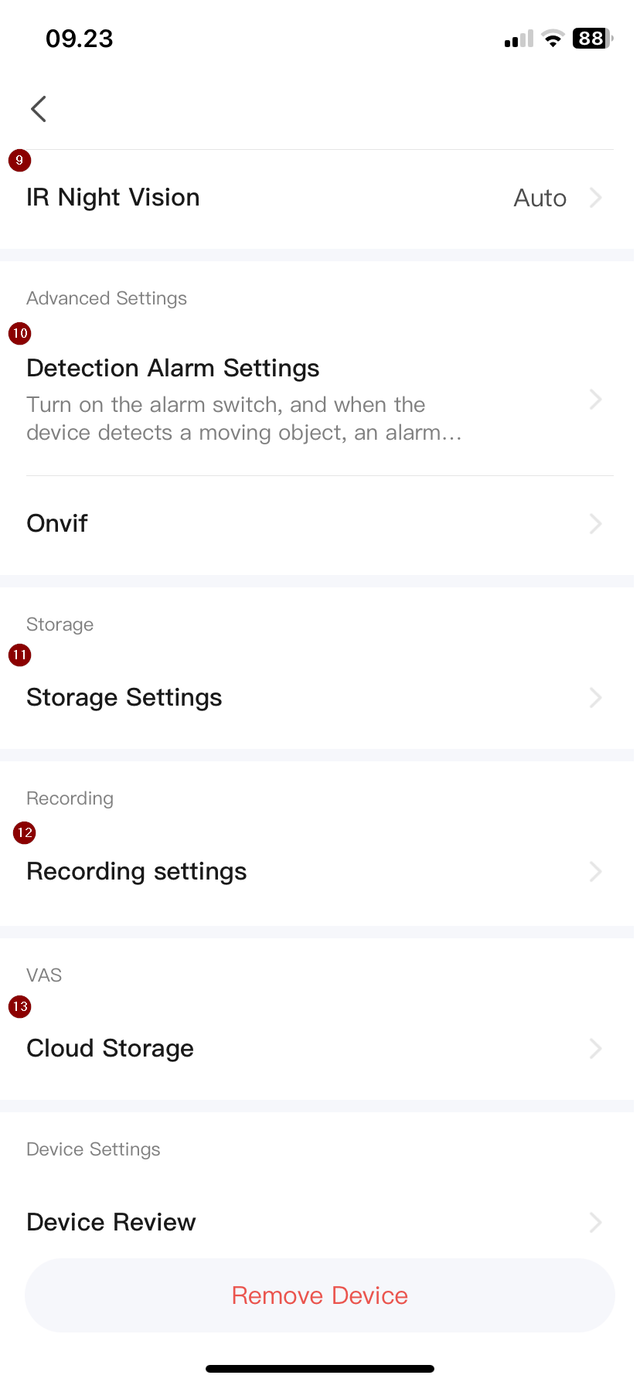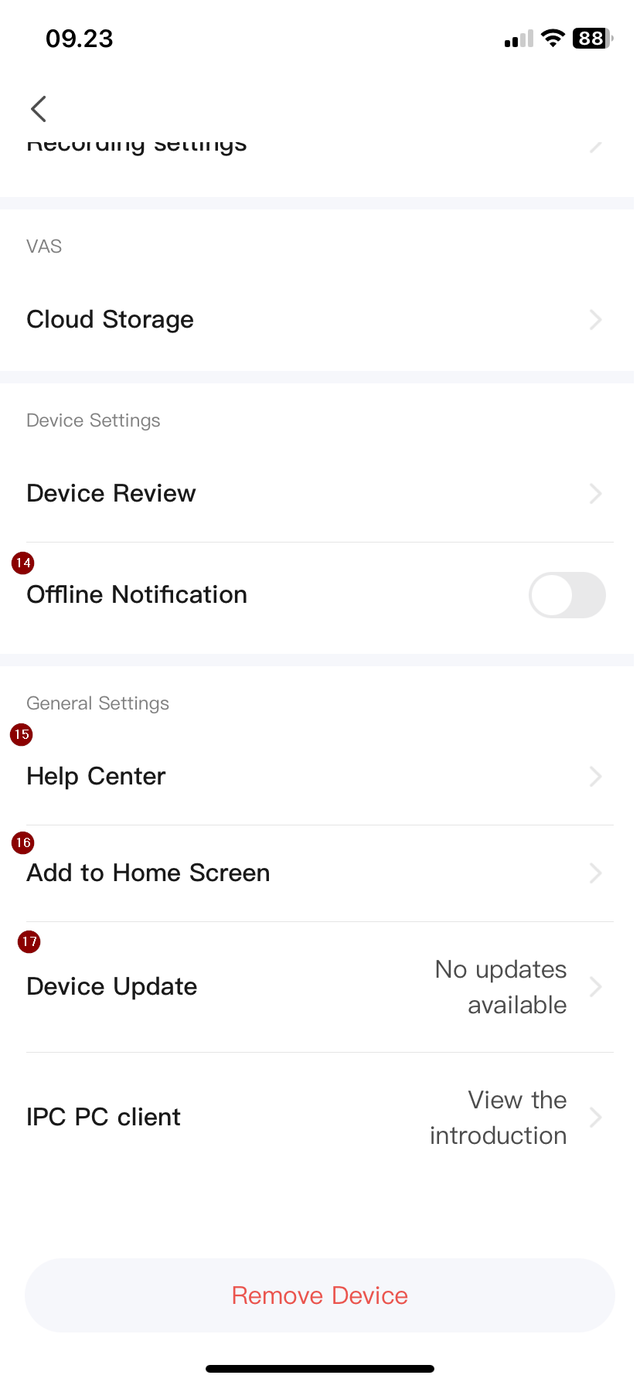Endring av navnet på enheten din
- Trykk på det oppsatte kameraet og deretter på de 3 prikkene i høyre hjørne.
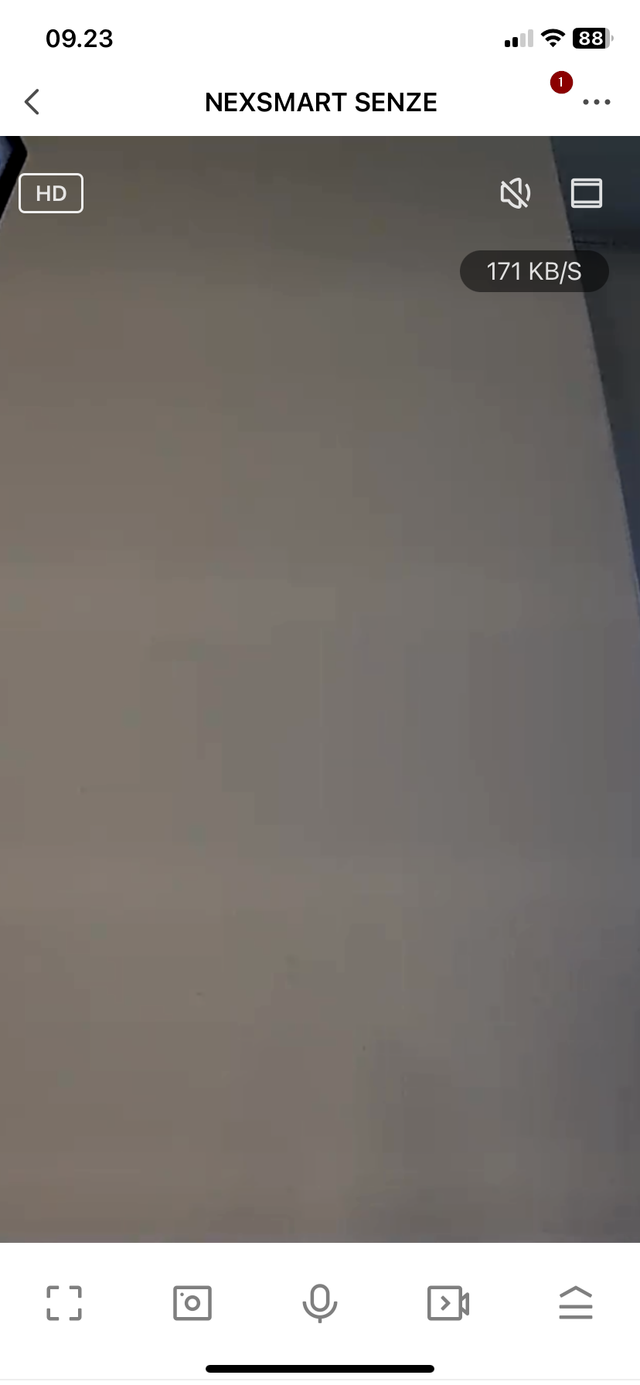
Kamera innstillinger og forklaringer
- Når du kommer til innstillingene, er det en blyant i høyre hjørne. Når du trykker der, kan du endre navnet og plasseringen av kameraet.
- Ute i innstillingene under "Device information" kan du se informasjon om dette kameraet, som signalstyrke og tidssone.
- Under "Check device network" vises antakelig hvor godt Wi-Fi det er satt opp til.
- "Message notification settings" er for hvis du ønsker å kjøpe ekstra tjenester, men vi anbefaler ikke dette.
- "Tap to run automationer for å sette opp automasjoner" (lenke til veiledning).
- "Share device" Her kan du gå inn og dele tilgang til kameraet.
- Deretter er funksjonen "Private mode" som du kan slå på og av. Hvis du slår den på, slår den av video og lyd, så ingenting blir tatt opp.
- "Basic function settings" er det 3 funksjoner du kan slå på og av.
Den første er Statusindikator, som du kan slå av hvis du ikke ønsker at det blå lyset skal være på kameraet, så man ikke kan se at det filmer.
"Flip screen" kan du bruke for å endre retningen kameraet filmer, for eksempel hvis du har satt opp kameraet opp ned, kan du endre det i innstillingene.
"Timer watermark" viser tidspunkt og dato på videoen.
- "IR night vision" kan du sette til auto/av/åpen, slik at du kan velge om det skal kunne filme i mørket.
- "Detection alarm setting" er det noen funksjoner du kan slå på og av.
- Motion detection alarm – registrerer bevegelse.
- Motion tracking – følger bevegelse.
- Sound detection – registrerer lyd.
- Schedule – still inn tidsintervallene for de 3 ovennevnte.
- "Storage settings" viser hvor mye plass som er brukt på SD-kortet. Her kan du også formatere for å sikre at kortet er i riktig filformat.
- "Recording settings"
- Local recording – lagrer på SD-kortet.
- Recording mode – du kan velge om den skal filme hele tiden eller kun ved bevegelse.
- Schedule – du kan velge et tidsrom den skal filme.
- "Cloud storage" Her lagres data på en sky i stedet for et SD-kort. Dette krever betaling.
- "Offline notification" Kan du slå på hvis du ønsker beskjed om kameraet ditt har gått offline, for eksempel hvis kameraet har gått tomt for strøm eller lignende.
- "Help center" Her kan du se mange vanlige spørsmål og svarene på dem.
- "Add to home screen" Du kan sette opp kameraet til å vises på startskjermen, slik at du raskt kan få tilgang til det.
- "Device update" Her kan du oppdatere kameraet.